Unity – это популярная игровая платформа, которая позволяет разработчикам создавать игры и визуализации. Одной из важных составляющих любой игры является реалистичное визуальное представление окружающей среды. Один из самых эффектных и реалистичных элементов – вода. В этой статье мы рассмотрим, как создать воду для террейна в Unity.
Вода в Unity может быть реализована разными способами, но одним из самых простых и эффективных является использование шейдеров. Шейдеры – это программы, которые задают, как отображаются поверхности объектов в Unity. С их помощью можно создавать различные эффекты, в том числе и воду.
Для начала нам понадобится создать террейн в Unity. Террейн представляет собой мощный инструмент для создания и оформления ландшафта. После того как террейн будет создан, мы сможем приступить к добавлению воды.
Для создания воды мы будем использовать технику называемую плоскость. Плоскость – это простой 2D объект, который будет служить основой для нашей воды. Мы добавим плоскость на террейн и изменим ее размеры, чтобы покрыть нужную нам область.
Теперь необходимо задать шейдер для нашей воды. Unity имеет несколько встроенных шейдеров для создания воды, но для более реалистичного эффекта мы будем использовать сторонний шейдер. Для этого мы должны импортировать его в Unity и применить к нашей плоскости.
Подготовка проекта

Перед тем, как приступить к созданию воды для terrain в Unity, необходимо выполнить несколько предварительных шагов, чтобы ваш проект был готов к этому.
1. Создайте новый проект в Unity.
Откройте Unity и создайте новый проект. Выберите название и место сохранения проекта на вашем компьютере.
2. Установите модуль Terrain.
Убедитесь, что модуль Terrain установлен в вашем проекте Unity. Если он не установлен, вы можете установить его, выбрав "Window" (Окно) в главном меню Unity, затем "Package Manager" (Менеджер пакетов) и найдите "Terrain Tools" (Инструменты Terrain) для установки.
3. Создайте Terrain.
Создайте новый Terrain в вашем проекте. Вы можете сделать это, выбрав "GameObject" (Игровой объект) в главном меню Unity, затем "3D Object" (3D-объект), а затем "Terrain".
4. Подготовьте текстуры.
Для создания реалистичного вида воды вам понадобятся текстуры. Подготовьте текстуры для реализации различных эффектов воды, таких как рефлексии, прозрачность и т. д.
5. Импортируйте текстуры в Unity.
Импортируйте текстуры в ваш проект Unity, выбрав "Assets" (Ассеты) в главном меню Unity, затем "Import New Asset" (Импорт нового ассета). Выберите текстуры, которые вы подготовили, и импортируйте их в ваш проект.
После выполнения этих шагов ваш проект готов к созданию воды для terrain. Теперь вы можете приступить к следующим этапам.
Создание плоскости
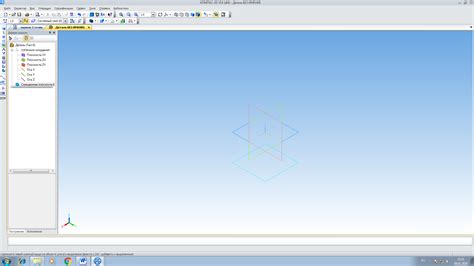
После создания плоскости необходимо настроить ее размер и положение, чтобы она соответствовала вашим требованиям. Вы можете изменить размер плоскости, используя инструменты масштабирования или поля в компоненте Transform. Также вы можете переместить плоскость в нужное место, используя инструменты перемещения или поля в компоненте Transform.
Помимо размера и положения, также следует учесть разрешение и количество полигонов плоскости. Чтобы изменить разрешение плоскости, можно использовать функцию Mesh -> SetResolution(). Вы можете установить разрешение плоскости настолько высоким, насколько вам это требуется для детализации водной поверхности, но имейте в виду, что более высокое разрешение плоскости потребует больше ресурсов компьютера.
Когда плоскость настроена, можно добавить на нее компоненты, которые будут отвечать за отображение водной поверхности. Например, вы можете добавить материал с текстурой воды, настроить шейдеры, добавить эффекты и т. д. Чтобы добавить компонент к плоскости, выберите ее в редакторе Unity, затем перейдите к окну Inspector и нажмите кнопку "Add Component".
После всех этих шагов у вас должна быть создана плоскость, на которой отображается водная поверхность для вашего террейна в Unity. Теперь вы можете настроить дополнительные параметры, такие как освещение, прозрачность, отражение и т. д., чтобы достичь желаемого визуального эффекта.
Настройка компонента Terrain
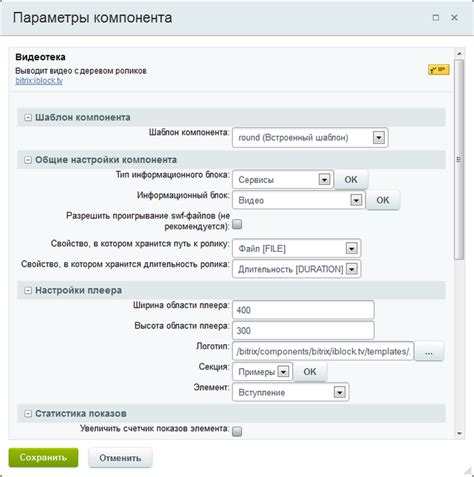
Перед тем, как создать воду для terrain в Unity, необходимо настроить компонент Terrain. Вот несколько шагов, которые нужно выполнить для этого:
1. Создание Terrain:
Сначала необходимо создать сам terrain. Для этого можно либо выбрать "GameObject" в меню "Create" и выбрать опцию "3D Object" -> "Terrain", либо использовать комбинацию клавиш "Ctrl + Shift + T". После этого будет создан новый GameObject с Terrain компонентом.
2. Настройка размеров:
После создания terrain, необходимо настроить его размеры. Это можно сделать в окне Inspector, выбрав terrain GameObject. В разделе "Terrain" найдите параметры "Width" и "Length" и установите желаемые значения. Эти параметры определяют размеры terrain в метрах.
3. Разрешение:
Для более детализированной поверхности terrain необходимо установить соответствующее разрешение. В разделе "Terrain" найдите параметр "Heightmap Resolution" и установите желаемое значение. Чем больше значение, тем больше деталей будет видно на поверхности terrain.
4. Генерация карты высот:
Чтобы создать рельеф на terrain, необходимо сгенерировать карту высот. В разделе "Terrain" найдите кнопку "Edit details" и выберите "Create a terrain from heightmap". Затем выберите изображение, которое вы хотите использовать в качестве карты высот. Unity автоматически преобразует это изображение в карту высот для terrain.
5. Редактирование карты высот:
После генерации карты высот можно отредактировать ее, чтобы придать terrain желаемую форму. Для этого можно использовать инструменты в разделе "Terrain" или воспользоваться специализированными инструментами редактирования карты высот, доступными в Unity.
После настройки компонента Terrain, вы будете готовы приступить к созданию и настройке воды для terrain в Unity. Подробную информацию об этом можно найти в соответствующем руководстве.
Генерация деталей террейна

Для создания реалистичного и интересного визуального эффекта, вам может потребоваться добавление деталей на свою поверхность террейна в Unity. Это может быть трава, камни, цветы или даже снег. В этом разделе мы разберем, как сгенерировать детали террейна в Unity.
Unity предоставляет несколько способов добавления деталей на террейн:
| Метод | Описание |
|---|---|
| Paint Details | Этот метод позволяет рисовать детали непосредственно на поверхности террейна. Вы можете выбрать тип деталей и кисть для их рисования, а также настраивать их параметры (например, плотность и размер). |
| Detail Prototypes | Этот метод предоставляет возможность добавить детали с использованием готовых прототипов. Прототипы содержат информацию о типе детали, текстуре и параметрах. |
| Terrain Details | Этот метод позволяет управлять деталями террейна через скрипты. Вы можете добавлять, удалять и редактировать детали в реальном времени. |
Выбор метода зависит от ваших потребностей и предпочтений. Paint Details является наиболее простым и быстрым методом, но имеет ограниченные возможности. Detail Prototypes предоставляет больше контроля над деталями, но требует настройки готовых прототипов. Terrain Details наиболее гибкий, но требует написания скриптов.
Чтобы сгенерировать детали террейна, выполните следующие шаги:
- Откройте окно "Terrain" в Unity.
- Выберите вкладку "Paint Details" (или "Detail" в зависимости от версии Unity).
- Выберите тип деталей, который хотите добавить на террейн.
- Выберите кисть для рисования деталей.
- Настройте параметры деталей (например, плотность и размер).
- Нажмите и удерживайте левую кнопку мыши и проведите кисть по поверхности террейна, чтобы добавить детали.
- Повторите шаги 3-6 для добавления других типов деталей или для редактирования уже добавленных деталей.
При настройке деталей террейна обратите внимание на плотность и размер. Вы можете изменить эти параметры, чтобы добиться желаемого эффекта. Экспериментируйте с разными значениями, чтобы найти оптимальные настройки для вашей игры.
Таким образом, генерация деталей террейна в Unity может придать вашей игре больше реализма и красоты. Используйте различные методы и экспериментируйте с параметрами, чтобы создать уникальный и привлекательный визуальный стиль для вашей игры.
Применение шейдеров к террейну

Применение шейдеров к террейну в Unity позволяет создавать различные эффекты и стили для поверхности ландшафта. Шейдеры позволяют контролировать освещение, цвет, текстуру и другие параметры террейна, что позволяет создавать уникальные и реалистичные окружения.
Для применения шейдера к террейну в Unity необходимо выполнить следующие шаги:
- Создать новый материал для террейна. Вы можете использовать готовые материалы или создать свой собственный.
- Выбрать созданный материал и открыть окно Inspector.
- В окне Inspector выбрать раздел "Shader" и нажать на кнопку "Select".
- В открывшемся окне выбрать шейдер, который вы хотите применить к террейну. Unity предлагает множество встроенных шейдеров, а также вы можете создать свой собственный шейдер.
- Настройте параметры шейдера с помощью доступных элементов управления. Параметры шейдера могут включать цвет, текстуры, освещение и другие эффекты.
- Примените созданный материал к террейну, выбрав его в списке материалов террейна.
Применение шейдеров к террейну позволяет создавать красивые и реалистичные окружения в играх. Вы можете использовать различные шейдеры для создания разных эффектов, таких как вода, снег, трава, песок и другие поверхности. Экспериментируйте с различными параметрами и настройками шейдеров, чтобы добиться желаемого эффекта.
Создание воды для террейна

Шаг 1: Установите пакет Unity Standard Assets, если у вас его еще нет. Этот пакет содержит необходимые скрипты и текстуры для работы с водой.
Шаг 2: Создайте террейн для вашей сцены. Вы можете использовать инструменты Unity для создания рельефов и добавления деталей к вашему террейну.
Шаг 3: Создайте новый игровой объект и добавьте к нему компонент "Water/Water (Pro Standard)". Этот компонент позволит вам добавить воду к вашему террейну.
Шаг 4: Выберите созданный вами игровой объект с компонентом воды и в окне Inspector найдите раздел "Water Base". В этом разделе вы можете настроить основные параметры воды, такие как цвет, прозрачность и глубину.
Шаг 5: Подключите текстуру для водной поверхности, добавив ее в поле "Water Base (Shared Material)". Вы можете использовать предоставленные Unity текстуры или создать свою собственную.
Шаг 6: Если вы хотите добавить эффекты на водной поверхности, вы можете настроить раздел "Water Effects". Здесь вы можете добавить реалистичные волны, пены и гладкий эффект на поверхности воды.
Шаг 7: Добавьте физику к воде, чтобы сделать ее интерактивной. Вы можете добавить компонент "Water/Water (Basic)" к вашему игровому объекту с водой, чтобы сделать ее подвижной и реагирующей на действия игроков.
Шаг 8: Настройте световые эффекты, чтобы сделать воду более реалистичной. Вы можете использовать компонент "Water/Water (Basic Daytime)" для создания эффекта отражения света на водной поверхности.
Шаг 9: Используйте скрипты и эффекты, чтобы добавить дополнительную функциональность к вашей воде. Unity имеет множество готовых скриптов и эффектов, которые помогут вам создать еще более реалистичную и интересную водную среду.
С помощью этих шагов вы сможете создать реалистичную водную поверхность для вашего террейна в Unity. Не стесняйтесь экспериментировать с настройками и добавлять новые эффекты, чтобы создать уникальную и захватывающую водную среду для вашей игры.